
时间:2020-06-21 17:02:41 来源:www.win10xitong.com 作者:win10
电脑已经成为了大家生活中不可或缺的东西,而且基本上所有的用户电脑都安装了windows系统,操作系统的过程中往往会遇到一些问题,就比如Windows10系统阻止屏幕变暗的情况,估计还会有更多的网友以后也会遇到Windows10系统阻止屏幕变暗的问题,所以今天我们先来分析分析,要是你想马上解决Windows10系统阻止屏幕变暗的问题,而不想求助于人的话,我们只需要参考这个操作方法:1、转到控制面板, 硬件和声音, 电源选项2、单击有效电源计划旁边的更改计划设置就彻底解决这个问题了。Windows10系统阻止屏幕变暗的问题到底该怎么弄,我们下面一起就起来看看它的具体解决法子。
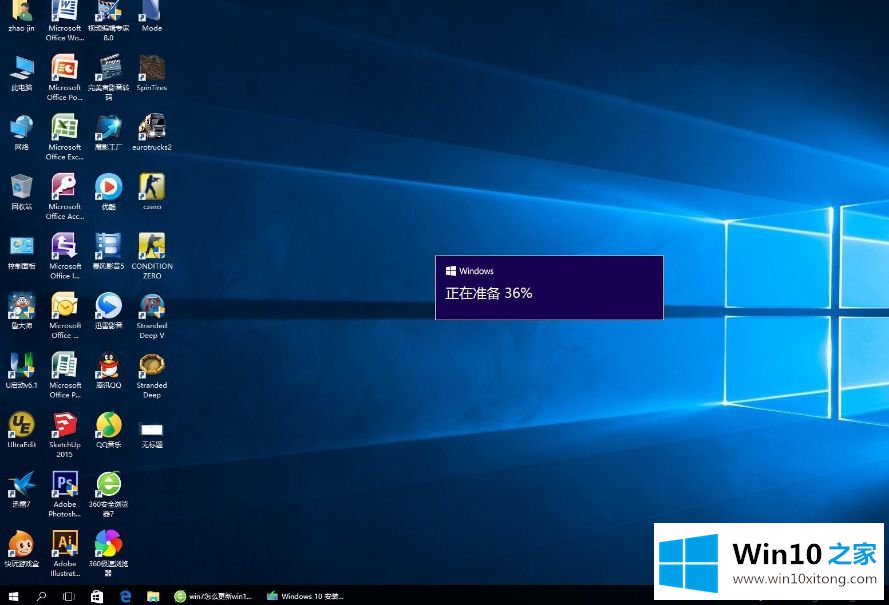
方法1:禁用自适应亮度
如果亮度变化的问题一直让你烦恼,那么你应该做些什么来解决它:
1、转到控制面板, 硬件和声音, 电源选项
2、单击有效电源计划旁边的更改计划设置
3、单击“ 更改高级电源设置”
4、向下滚动至“ 显示”,然后在“ 启用自适应亮度”下,关闭电池和插入模式
自适应光传感器适用于Windows 7和Windows 8笔记本电脑。该功能也适用于Windows 10笔记本电脑。从制造商发布操作系统的第一天开始就是这样。
说到新的Windows 10版本,如果您安装了最新的操作系统版本,请记住要遵循的步骤可能会有所不同。
这是在运行最新Windows 10版本的笔记本电脑上禁用自适应亮度的方法:
1、在Search / Cortana中键入控制面板
2、单击硬件和声音选项卡>电源选项
3、在左侧窗格中,单击“选择何时关闭显示”
4、单击高级电源设置
5、单击显示并展开启用自适应亮度
6、将两个选项都设置为Off,然后单击Apply。
方法2:块显示调光好
另一种防止笔记本电脑屏幕在拔出电源时变暗的快速方法是将电源选项中的“关闭显示器”选项设置为“从不”。
方法3:更新显示驱动程序
如果您在调光屏幕上仍然存在此问题,请检查您的显示器驱动程序是否是最新的。您可以转到设备管理器,选择显示驱动程序,右键单击它并选择“更新驱动程序”。
方法4:禁用英特尔PC上的显示器节电
此外,如果您使用的是英特尔的显卡,请关闭“显示节能技术”功能。许多用户确认这种快速解决方案适用于他们。试一试,因为这可能是您的笔记本电脑屏幕变暗问题的答案。
如果您的计算机屏幕出现其他问题,可以查看我们关于解决问题的文章。
这就是全部,执行这些步骤后,您的笔记本电脑的显示屏不应再暗淡。
电脑屏幕自动变暗有时会很烦人,看完教程内容之后,相信大家都知道如何处理了。
以上的内容主要说的就是Windows10系统阻止屏幕变暗的具体解决法子,很希望能够通过上面的内容对大家有所帮助,祝大家万事如意。